No Windows 10 , Vai acontecer Tela Azul da Morte (BSoD) - Também conhecido como "tela azul" ou "erro de parada" ou apenas "Falha do sistema“- depois de um erro fatal O sistema não pode reparar e consertar automaticamente.
Normalmente, você verá uma tela azul enquanto estiver Atualize para uma nova versão Do Windows 10, durante a inicialização, ou repentinamente ao usar o computador ativamente, o mais frustrante é que se trata apenas de uma tela com um fundo azul e um rosto de personagem triste sem informações suficientes para saber o problema.
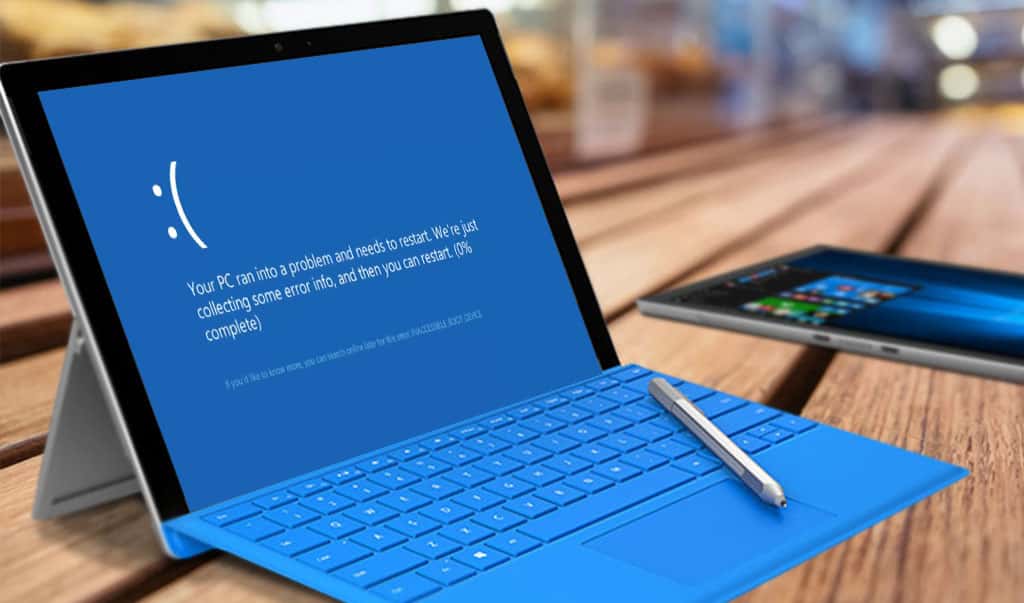
A tela apresentará uma mensagem de dica, como “Meu computador teve um problema e precisa ser reiniciado. Estamos apenas reunindo algumas informações sobre o erro e, em seguida, reiniciaremos para você. ” Ou códigos de falha de parada geral (como VIDEO_TDR_TIMEOUT_DETECTED, PAGE_FAULT_IN_NONPAGE_AREA, CRITICAL_PROCESS_DIED, SYSTEM_SERVICE_EXCEPTION ou IRQL_NOT_LESS_OR_EQUAL) Ou código hexadecimal (como 0x000000D1 ou 0x0000000A ou 0x0000007B), Mas eles são apenas hieróglifos inexplicáveis para a maioria dos usuários.
Embora os erros de parada sejam complexos, quase sempre é um problema de atualização de qualidade ou recurso, driver quebrado, software incompatível ou problema relacionado ao hardware.
Neste guia do Windows 10, iremos percorrer as etapas e possíveis soluções para consertar seu dispositivo após a tela azul do erro de morte ocorrer.
O que é uma tela azul?
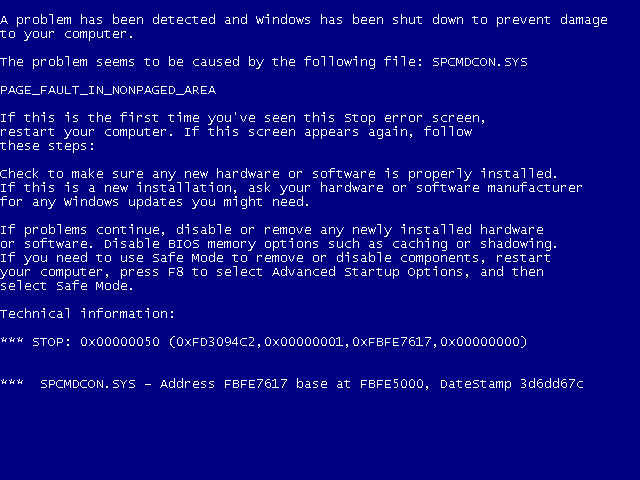
Se você não tiver certeza, primeiro vamos revisar o importante termo Windows.
O que é comumente chamado de tela azul da morte é tecnicamente conhecido como erro de parada ou erro fatal do sistema. Isso acontece quando o sistema operacional trava, o que significa que ele encontrou alguns problemas que o impediram de inicializar com segurança. Quando isso acontece, o Windows exibe uma tela azul com algumas informações sobre o problema e reinicia.
As versões mais recentes do Windows são mais estáveis do que as versões anteriores, portanto, esperançosamente, telas azuis não serão exibidas com frequência. Você também deve saber que uma tela azul única não é necessariamente um problema. Às vezes, o Windows irá assustá-lo mostrando a tela azul da morte, mas funcionará bem após a reinicialização.
Portanto, você só deve mergulhar nas seguintes correções de erro de tela azul se estiver constantemente enfrentando o problema da tela azul.
1. Observe o código de proteção de tela azul
É difícil falar sobre como resolver erros de tela azul sem saber o erro exato que o atormenta. Portanto, o melhor lugar para começar a consertar telas azuis é indicar o problema real.
No Windows 10, a tela azul da morte tem um rosto triste, junto com uma mensagem de erro simples. Abaixo dele, você verá um link para Página de solução de problemas da Microsoft para erro BSoD. E o código QR e o campo do código de parada. Se desejar, você pode escanear o código QR com a câmera do seu telefone para ir para a página de suporte da Microsoft.
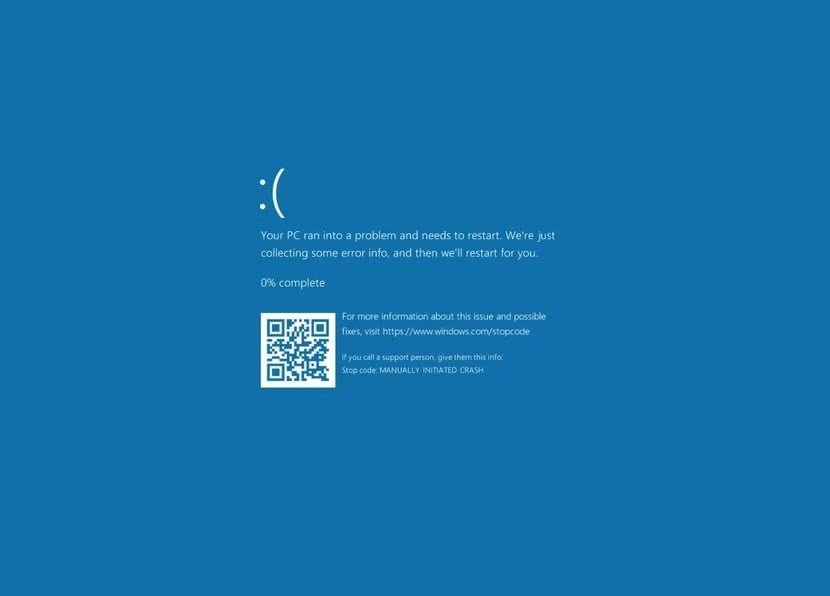
A parte mais importante é observar o símbolo de parada incluído na página, que o ajudará a restringir os bugs e corrigi-los.
2. Tente solucionar erros específicos do código de erro
Agora que você sabe qual é o seu problema específico, pode avançar para as correções de tela azul apropriadas. Escrevemos artigos sobre algumas dessas reformas:
- Como consertar o código de parada Processo crítico morreu
- Resolver erro de tela azul Exceção de serviço do sistema
- Um guia para solução de problemas Gerenciamento de memória
- Corrigir um erro de parada Exceção de armazenamento inesperada no Windows
- Como resolver erros "Dispositivo de inicialização inacessível"
Esses não são os únicos erros de tela azul que você verá, mas são alguns dos mais comuns. Se você não conseguir localizar o código de erro exato ou se as correções nestes guias não resolveram seus problemas, aqui estão algumas soluções gerais para erros de tela azul.
3. Revise as alterações recentes do computador
Muitas vezes, você começará a ver erros de tela azul após fazer uma alteração em seu sistema. Essas mudanças podem introduzir elementos problemáticos em um ambiente de outra forma estável. Corrigir isso pode ser útil na solução de problemas.
Por exemplo, se você acabou de instalar uma nova impressora, tente desconectá-la do computador e veja se a tela azul persiste. Se você lançou recentemente uma atualização do Windows, vá para Configurações -> Atualização e segurança -> Windows Update E clique em Exibir histórico de atualizações.
Na próxima página com a lista, clique em Desinstalar atualizações na parte superior e remova a atualização mais recente para ver se isso resolve o problema.
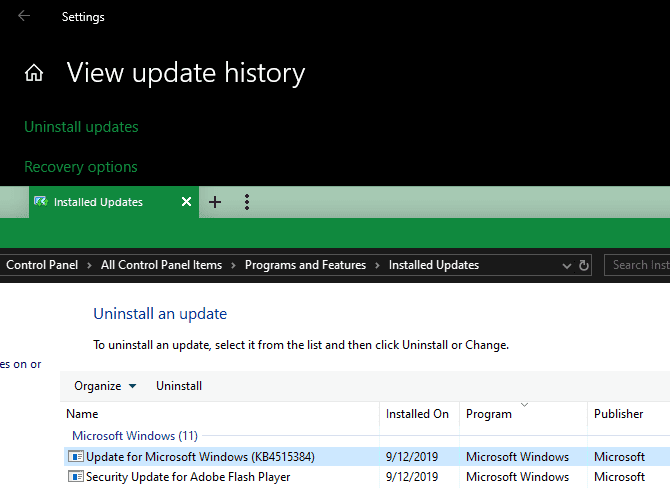
O mesmo vale para software. Se você notar telas azuis após a instalação de um novo aplicativo, tente removê-lo.
4. Verifique se há atualizações do Windows e de aplicativos
Embora atualizações ruins possam apresentar problemas, a Microsoft e empresas de terceiros costumam lançar atualizações para corrigir problemas como esse. Vamos para Configurações -> Atualização e segurança -> Windows Update E aplique todas as atualizações pendentes, apenas para o caso de haver uma correção.
Também é importante verificar seus drivers, pois eles podem ser uma fonte de telas azuis. Clique em Win + X (Ou clique com o botão direito no botão "Iniciar") para abrir o menu do usuário avançado. Escolha "Gerenciador de Dispositivos“Para abrir este utilitário.
Aqui, verifique os ícones de triângulo amarelo, que indicam um problema com os drivers. Você deve verificar qualquer hardware que apareça com isso, pois pode ser necessário reinstalar o driver ou remover o dispositivo. Você pode clicar com o botão direito em uma entrada e escolher Atualizar software de driver para verificar se há atualizações, mas isso nem sempre é confiável.
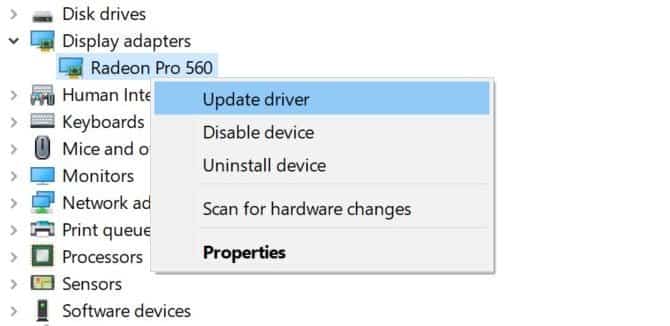
Em vez disso, você deve visitar O site do fabricante Para o seu computador e obtenha os drivers mais recentes de lá. Siga nosso guia Para atualizar os drivers do Windows para obter assistência.
5. Execute a restauração do sistema
Deixar você Recurso de restauração do sistema do Windows Restaure o sistema ao seu estado anterior. É uma ferramenta de solução de problemas tão útil que é fácil de usar e permite que você saiba se o seu problema é baseado em software ou não.
Tipo recuperação No menu "Iniciar" e abra digite Painel de controle de recuperação que aparece. Aqui, clique em "Abrir Restauração do Sistema" para executar a ferramenta. Após clicar em "Avançar" uma vez, será apresentada uma lista de pontos de restauração aos quais você pode consultar. Selecione um e toque em Verificar software afetado, se desejar Descubra qual programa será alterado.
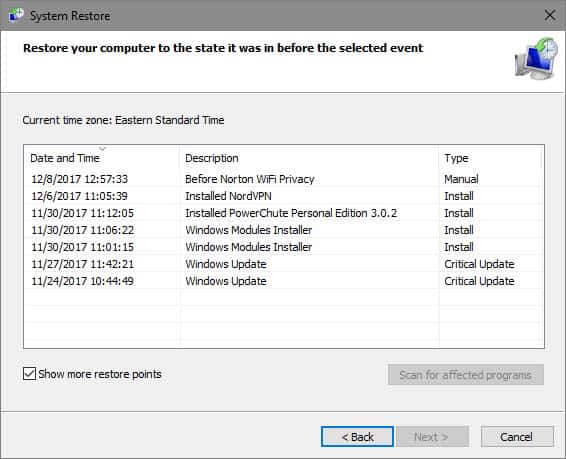
Não afeta Execute "Restauração do Sistema" em seus arquivos , Mas ele desinstalará todos os drivers ou software que você instalou desde a criação do ponto de restauração. Além disso, ele reinstalará tudo o que você removeu desde então.
Você tem que confirmar para restaurar seu sistema, então você pode iniciar o processo. Isso levará alguns minutos e, em seguida, o sistema voltará ao estado original. Se você não obtiver telas azuis depois disso, o problema provavelmente está relacionado ao software.
6. Procure por malware

Pode causar Malware corrompe arquivos de sistema do Windows E isso causa uma tela azul. Você deve fazer um teste de infecção para descartar qualquer coisa como essa possibilidade.
Recomendamos a versão gratuita do Malwarebytes Para executar a verificação. Isso pesquisará todos os tipos de programas nocivos e os removerá para você. Se encontrar algo, reinicie após a limpeza e veja se os erros de tela azul desapareceram.
7. Teste seus computadores
Se você não descobriu a causa da sua tela azul da morte, deve verificar o hardware do seu computador. Às vezes, uma falha na RAM ou similar pode acionar uma tela azul.
Nós mostramos como Teste seu computador Falha de hardware antes. Usa isto Ferramentas para testar seu sistema E você pode planejar para substituir qualquer coisa errada.
8. Execute a varredura SFC
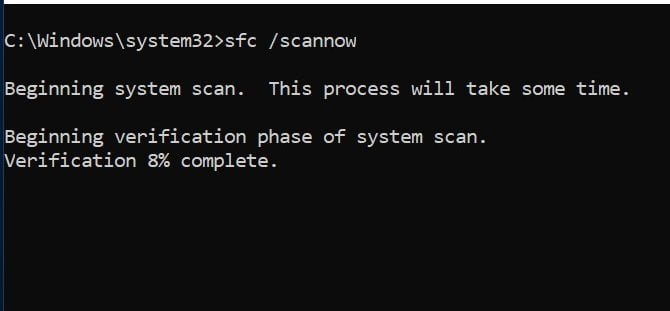
Windows inclui Ferramenta de linha de comando chamada SFC (Verificador de arquivos do sistema). Executá-lo verifica se há arquivos de sistema do Windows corrompidos e tenta corrigi-los. Isso pode resolver o problema da tela azul.
Mais uma vez, pressione Win + X (Ou clique com o botão direito do mouse no botão "Iniciar") para abrir o menu de atalho do usuário avançado. Escolha Prompt de Comando (Admin) ou Windows PowerShell (Admin) e digite o seguinte:
sfc /scannow
Dê a esse processo algum tempo para ser executado e você verá os resultados depois de muito tempo.
9. Inicialize no modo de segurança
Dependendo da gravidade do seu problema, você poderá executar todas as etapas de solução de problemas acima enquanto trabalha no Windows normalmente. No entanto, se você tiver um grande problema, os erros da tela azul podem impedi-lo de trabalhar normalmente. Neste caso, você precisará Inicialize no modo de segurança.
O modo de segurança permite que você Ele carrega uma configuração básica do Windows com apenas os requisitos necessários para executá-lo. Isso evita que aplicativos de terceiros interfiram na operação normal. Se você pode trabalhar no Modo de segurança sem obter uma tela azul, o problema é com um aplicativo ou serviço instalado.
Enquanto você está em Modo de segurança , Você pode executar uma verificação de malware, usar a Restauração do sistema e solucionar problemas conforme discutido acima.
10. Use ferramentas avançadas
Para uma solução de problemas mais profunda, você pode usar ferramentas que fazem com que o Windows forneça informações mais fáceis de entender após uma falha. Normalmente, são apenas para usuários avançados.
Siga nossas instruções sobre como corrigir erros de tela azul usando WinDbg e BlueScreenView Para ajudar a usar algumas dessas ferramentas.
11. Reinstale o Windows
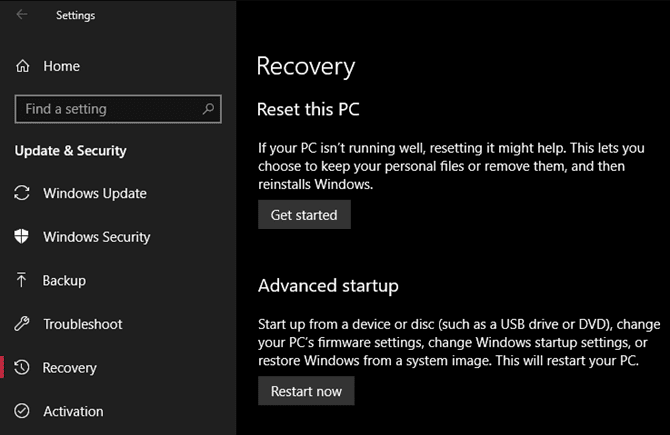
Se tudo mais falhar, você precisará reinstalar o Windows em seu computador. Neste ponto, você descartou problemas de drivers, hardware e malware, portanto, deve haver alguns problemas centrais profundos em seu sistema.
Siga nosso guia sobre Reinicie o Windows 10 Para ver a melhor maneira de fazer isso.
Agora você sabe o que fazer quando uma tela azul aparecer
É frustrante lidar com os erros de tela azul, especialmente porque podem impedir que você resolva os problemas de forma adequada. Mas depois de ler isso, você sabe o que é um erro de tela azul e como resolvê-lo.
Para o futuro, você deve aprender a reconhecer os sinais que o ajudam a saber que Seu dispositivo está prestes a travar Portanto, você pode agir com antecedência.







